ps怎样制作金光闪闪的鎏金字 ps设计制作鎏金字教程
ps怎样制作金光闪闪的鎏金字?运用PHOTOSHOP软件,可以很简单的制作大家想要的照片,下面和小编一起来看看具体步骤吧。
最终效果

具体步骤:
1、新建画布。打开PS软件,按Ctrl + N 新建,尺寸为1000 * 700像素,分辨率为72像素/英寸,如下图。

2、选择渐变工具,颜色设置如下图,然后由画布中心向边角拉出径向渐变作为背景。


3、把下面的文字素材保存到本机,再用PS打开,用移动工具拖进来,并放到画布中间位置。


4、下面开始给文字添加图层样式。点击图层面板下面的“添加图层样式”按钮,选择图层样式,然后设置。

斜面和浮雕:

5、确定后把填充改为0%,如下图。

6、按Ctrl + J 把当前文字图层复制一层。

7、在文字副本图层缩略图后面的蓝色区域鼠标右键,选择“清除图层样式”,效果如下图。


8、同样的方法给当前图层设置图层样式。
内阴影:

光泽:

渐变叠加:


9、确定后把填充改为0%,效果如下图。

10、按Ctrl + J 把当前文字图层复制一层,然后清除图层样式,效果如下图。

11、给当前文字图层设置图层样式。 斜面和浮雕:


等高线:


光泽:


12、确定后把填充改为0%,效果如下图。

13、按Ctrl + J 把当前文字图层复制一层,清除图层样式后再重新设置。
内发光:

14、确定后把填充改为0%,效果如下图。

15、现在来调整文字颜色。按住Ctrl键 + 鼠标左键点击文字缩略图,载入选区,如下图。

16、创建色彩平衡调整图层,对高光进行调整,参数及效果如下图。


17、再创建色彩平衡调整图层,对高光进行调整,参数设置如下图,确定后按Ctrl + Alt + G 创建剪切蒙版,再把图层不透明度改为20%,如下图。


18、创建曲线调整图层,对RGB,红通道进行调整,参数设置如下图,确定后创建剪切蒙版,再把图层不透明度设置为50%,如下图。


19、选择任意一个文字图层,按Ctrl + J 复制一层,并按Ctrl + Shift + ] 置顶,然后清除图层样式。


20、给当前文字图层设置图层样式。 斜面和浮雕:

描边:


内阴影:

外发光:

投影:

21、确定后把填充改为0%,如下图。

最终效果:

教程到此结束,小伙伴是不是有所启发,何不自己动手尝试一下呢。
以上就是ps怎样制作金光闪闪的鎏金字,ps设计制作鎏金字教程。相信看完之后对大家一定有所帮助。更多PS教程请继续关注脚本之家!
相关推荐:
相关文章
 ps怎么设计一款美味的曲奇饼干效果的文字?ps中想要设计一个饼干字体,该怎么设计呢?下面我们就来看看ps谁饼干字体的教程,需要的朋友可以参考下2017-11-15
ps怎么设计一款美味的曲奇饼干效果的文字?ps中想要设计一个饼干字体,该怎么设计呢?下面我们就来看看ps谁饼干字体的教程,需要的朋友可以参考下2017-11-15 ps怎么设计俏皮的卡通字体?看到儿童海报中经常出现开字体,体现了孩子的童真可爱,想要自己设计一款俏皮的卡通字体,该怎么设计?下面我们就来看看ps卡通字体设计教程,需2017-11-15
ps怎么设计俏皮的卡通字体?看到儿童海报中经常出现开字体,体现了孩子的童真可爱,想要自己设计一款俏皮的卡通字体,该怎么设计?下面我们就来看看ps卡通字体设计教程,需2017-11-15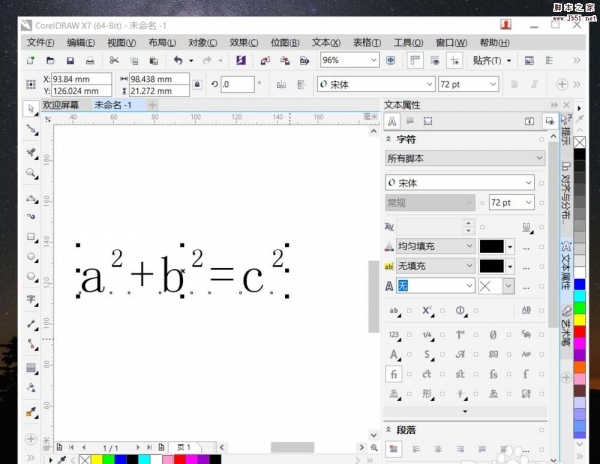 ps文字怎么填充岩石颗粒效果?ps中输入了一个文字,想要给文字填充岩石的纹理,该怎么填充呢?下面我们就来看看详细的教程,需要的朋友可以参考下2017-11-14
ps文字怎么填充岩石颗粒效果?ps中输入了一个文字,想要给文字填充岩石的纹理,该怎么填充呢?下面我们就来看看详细的教程,需要的朋友可以参考下2017-11-14 ps怎么制作彩色荧光效果的文字?想要设计一款荧光效果的狂欢节效果的的文字,该怎么制作彩色的荧光呢?下面我们就来看看详细的教程,需要的朋友可以参考下2017-11-14
ps怎么制作彩色荧光效果的文字?想要设计一款荧光效果的狂欢节效果的的文字,该怎么制作彩色的荧光呢?下面我们就来看看详细的教程,需要的朋友可以参考下2017-11-14 PS怎么设计玻璃碎块的文字效果?想要设计一个文字破裂成玻璃碎片的效果,该怎么制作呢?下面我们就来看看详细的教程,需要的朋友可以参考下2017-11-14
PS怎么设计玻璃碎块的文字效果?想要设计一个文字破裂成玻璃碎片的效果,该怎么制作呢?下面我们就来看看详细的教程,需要的朋友可以参考下2017-11-14 想哟啊设计一个立体的文字,该怎么设计呢?今天我们就来看看使用ai和ps设计立体玉石效果的文字的教程,很简单的实例教程,需要的朋友可以参考下2017-11-13
想哟啊设计一个立体的文字,该怎么设计呢?今天我们就来看看使用ai和ps设计立体玉石效果的文字的教程,很简单的实例教程,需要的朋友可以参考下2017-11-13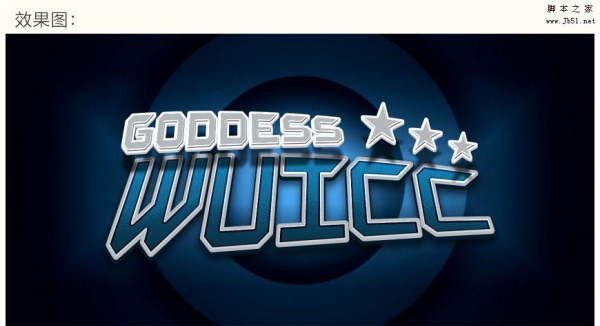 本教程教脚本之家的文字特效学习者使用Photoshop设计复古立体的体育主题字体logo,教程讲解的很详细,主要用到了PS的图层样式和文字变形等基础工具,感兴趣的朋友欢迎前来2017-11-10
本教程教脚本之家的文字特效学习者使用Photoshop设计复古立体的体育主题字体logo,教程讲解的很详细,主要用到了PS的图层样式和文字变形等基础工具,感兴趣的朋友欢迎前来2017-11-10 ps怎样利用图层样式制作浮雕立体效果的金属文字?运用PHOTOSHOP软件,可以很简单的制作大家想要的照片,前期用一些纹理素材叠加制作出较暗的纹理背景;然后输入文字,用图层2017-11-08
ps怎样利用图层样式制作浮雕立体效果的金属文字?运用PHOTOSHOP软件,可以很简单的制作大家想要的照片,前期用一些纹理素材叠加制作出较暗的纹理背景;然后输入文字,用图层2017-11-08
ps怎样制作燃烧的火焰字 巧用图层样式给字体增加火焰特效教程
ps怎样制作燃烧的火焰字?运用PHOTOSHOP软件,可以很简单的制作大家想要的照片,本文的火焰字制作主要用图层样式来完成,首先找一些纹理素材,再给文字设置图层样式,文字可2017-11-08 ps怎么快速制作立体3D文字效果?ps中想要制作一个三维立体的文字,影子是砖墙效果,该怎么制作呢?下面我们就来看看详细的制作方法,需要的朋友可以参考下2017-11-07
ps怎么快速制作立体3D文字效果?ps中想要制作一个三维立体的文字,影子是砖墙效果,该怎么制作呢?下面我们就来看看详细的制作方法,需要的朋友可以参考下2017-11-07




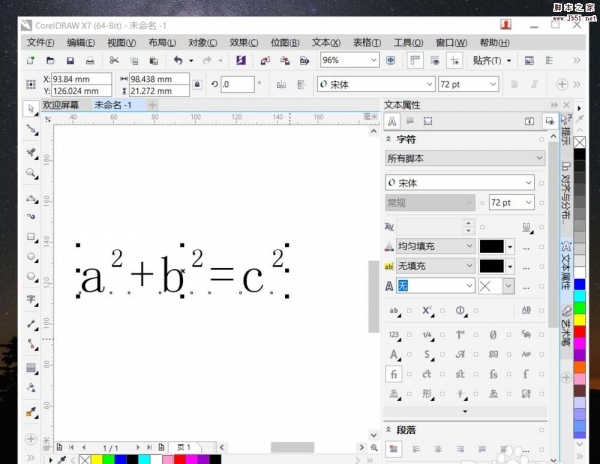



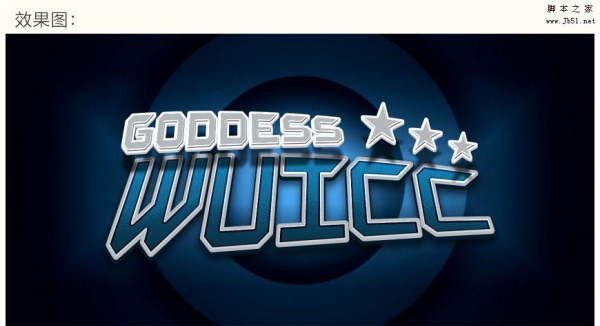



最新评论